192.168.1.254 - logga in, admin, ställa in routern, går inte in
För att ange inställningarna för vissa Wi-Fi-routrar, åtkomstpunkter, repeater, mini-routrar (till exempel Pix-Link), ADSL-modem, GPON MGTS-routrar, används IP-adressen 192.168.1.254. Detta är den lokala IP-adressen till routern eller annan nätverksenhet som låter dig öppna webbgränssnittet och komma åt inställningarna för att ändra lösenordet och andra parametrar. Oftast måste adressen //192.168.1.254 användas för att konfigurera routern från MGTS-leverantören. Sercomm RV6699-modell och andra. Samtidigt används standardanvändarnamnet och lösenordet admin / admin för att ange ditt personliga konto. Men inte på alla enheter.
Förutom MGTS-routrar är denna adress också inställd som "Standard IP-adress" (som standard) på vissa enheter från TP-Link, Netis, Cisco, Thomson, etc. Detta är en icke-standardiserad IP-adress, eftersom de flesta populära routrar använder följande IP-adresser: 192.168.0.1, 192.168.1.1, 192.168.0.254. Eller adresser som vi är vana att gilla tplinkwifi.net, netis.cc, etc.
Se till att adressen 192.168.1.254 används specifikt på din router (modem, repeater). I de flesta fall anges IP-adressen för att ange inställningarna på själva enheten (på ett klistermärke där annan information också används) eller i instruktionerna. Det bör också finnas information om fabriksanvändarnamn (användarnamn) och lösenord (lösenord). Denna information är också användbar för oss.Först visar jag dig i detalj hur du loggar in korrekt på den här adressen och överväger sedan lösningar på det mest populära problemet när du inte kan öppna en sida på //192.168.1.254.
Hur får jag tillgång till //192.168.1.254?
- Du måste ansluta din dator eller mobila enhet till routern, till de inställningar du vill lära dig åtkomst till. Du kan ansluta med en nätverkskabel eller via Wi-Fi. Om vi till exempel talar om en router från MGTS, anslut bara nätverkskabeln på routern till LAN-porten och på datorn eller den bärbara datorn till nätverkskortet.
 Enheten måste vara ansluten till routern, annars kan du inte ange inställningarna.
Enheten måste vara ansluten till routern, annars kan du inte ange inställningarna. - Därefter måste du starta en webbläsare (helst en som du sällan använder, där det inte finns några tillägg, olika sopor etc.), ange (eller kopiera) adressen //192.168.1.254 i adressfältet och tryck på Enter.
 I detta skede gör många ett misstag - de anger adressen inte i webbläsarens adressfält utan i sökningen. Därefter går de inte till routerns inställningar utan till sökmotorsidan. Var försiktig!
I detta skede gör många ett misstag - de anger adressen inte i webbläsarens adressfält utan i sökningen. Därefter går de inte till routerns inställningar utan till sökmotorsidan. Var försiktig! - I de flesta fall visas ett auktoriseringsfönster. För att kunna komma åt routerns inställningar måste du ange användarnamn / lösenord. Fabrik - måste anges på routern / modemet själv. Titta noga. Oftast är dessa admin och admin . Andra kombinationer kan också ställas in: admin / lösenord, administratör / administratör, admin / tomt fält.
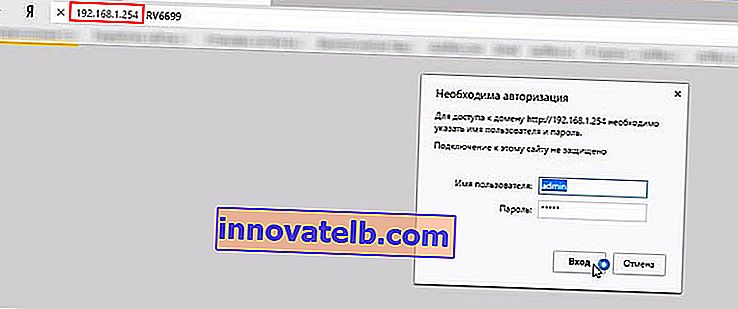 Observera att om användarnamnet och lösenordet inte passar är det möjligt att någon redan har ändrat dem. I det här fallet kan du göra en fabriksåterställning. Routern måste ha en återställningsknapp som måste hållas intryckt i 10-15 sekunder.
Observera att om användarnamnet och lösenordet inte passar är det möjligt att någon redan har ändrat dem. I det här fallet kan du göra en fabriksåterställning. Routern måste ha en återställningsknapp som måste hållas intryckt i 10-15 sekunder. - Ett webbgränssnitt öppnas med inställningarna för vår nätverksenhet. Det kallas också routerns personliga konto.
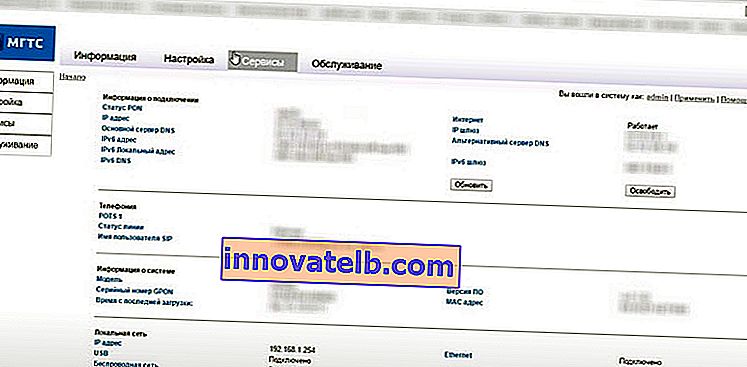 Nu kan du ändra önskade parametrar. Ändra till exempel lösenordet för Wi-Fi-nätverket.
Nu kan du ändra önskade parametrar. Ändra till exempel lösenordet för Wi-Fi-nätverket.
Eftersom inte alla direkt kan komma åt inställningssidan nedan kommer vi att överväga de mest populära skälen och deras lösningar.
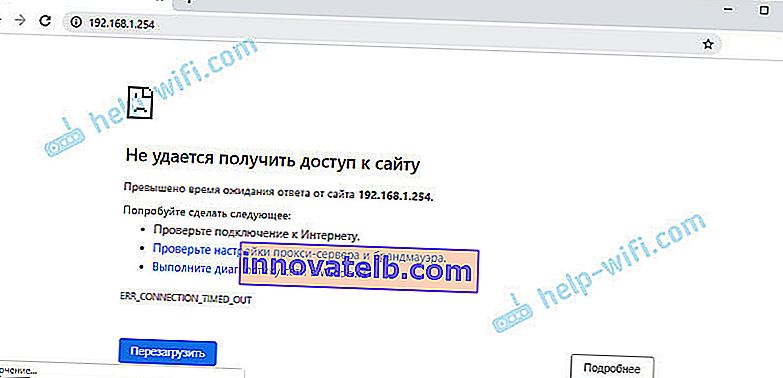
Gå igenom alla punkter noggrant. Glöm inte att orsaken inte bara kan vara från routern utan också från datorn.
Jag kan inte logga in på 192.168.1.254, det finns ingen åtkomst till routerns eller modemets inställningar
- Jag skrev redan om detta i början av artikeln: se till att se till att 192.168.1.254 är inställt som standard på din nätverksenhet. Titta noga på instruktionerna, information på klistermärket (på enhetens kropp).
- Kontrollera anslutningen av enheten (från vilken du inte kan ange inställningarna) till routern, modemet, repeatern.
- Se till att du anger rätt adress. Det händer att de skriver 192.168. l .254 eller 192.168. I .254. I stället för "1" finns det en liten bokstav "L" eller ett stort "jag". Bättre kopiera adressen.
- Använd en annan webbläsare eller försök att ansluta och komma åt 192.168.1.254 från en annan enhet.
- Kontrollera att det automatiska förvärvet av IP- och DNS-adresser är inställt i egenskaperna för nätverksanslutningen på datorn.
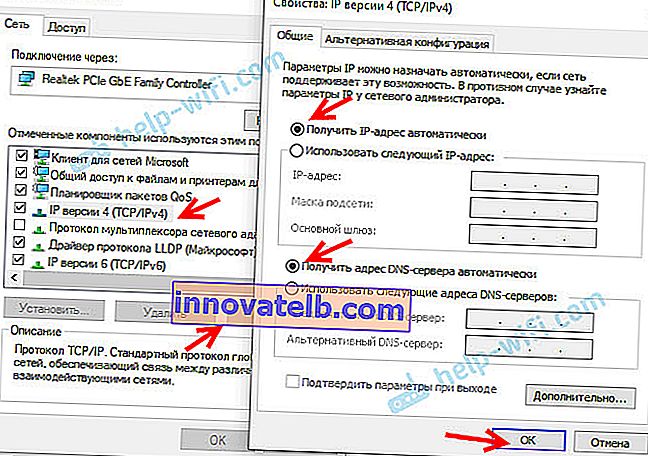 Läs mer i artikeln: Få IP-adress automatiskt i Windows.
Läs mer i artikeln: Få IP-adress automatiskt i Windows. - Om det inte går till 192.168.1.254, eller om användarnamnet och lösenordet (admin / admin) inte passar, är det vettigt att försöka återställa router- / modeminställningarna. För att göra detta, håll ned Återställningsknappen i 10-15 sekunder. Fabriksinställningarna återställs.
- Titta på en separat instruktion med lösningar på detta problem: den går inte in i routerns inställningar.
Om du fortfarande inte kunde komma in i webbgränssnittet eller ändra de nödvändiga parametrarna, skriv sedan din routermodell i kommentarerna och beskriv i detalj vilket problem du stött på. Jag kommer definitivt att svara och försöka hjälpa dig.
 Enheten måste vara ansluten till routern, annars kan du inte ange inställningarna.
Enheten måste vara ansluten till routern, annars kan du inte ange inställningarna. I detta skede gör många ett misstag - de anger adressen inte i webbläsarens adressfält utan i sökningen. Därefter går de inte till routerns inställningar utan till sökmotorsidan. Var försiktig!
I detta skede gör många ett misstag - de anger adressen inte i webbläsarens adressfält utan i sökningen. Därefter går de inte till routerns inställningar utan till sökmotorsidan. Var försiktig!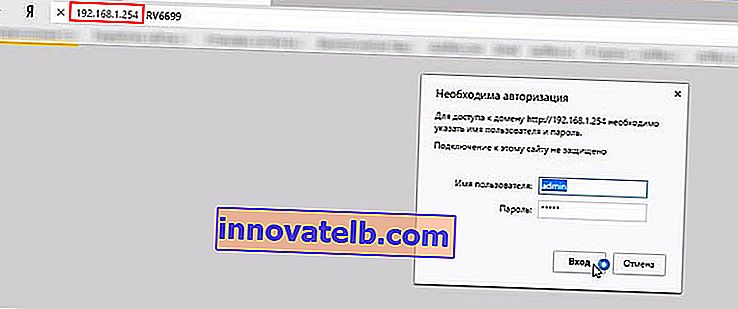 Observera att om användarnamnet och lösenordet inte passar är det möjligt att någon redan har ändrat dem. I det här fallet kan du göra en fabriksåterställning. Routern måste ha en återställningsknapp som måste hållas intryckt i 10-15 sekunder.
Observera att om användarnamnet och lösenordet inte passar är det möjligt att någon redan har ändrat dem. I det här fallet kan du göra en fabriksåterställning. Routern måste ha en återställningsknapp som måste hållas intryckt i 10-15 sekunder.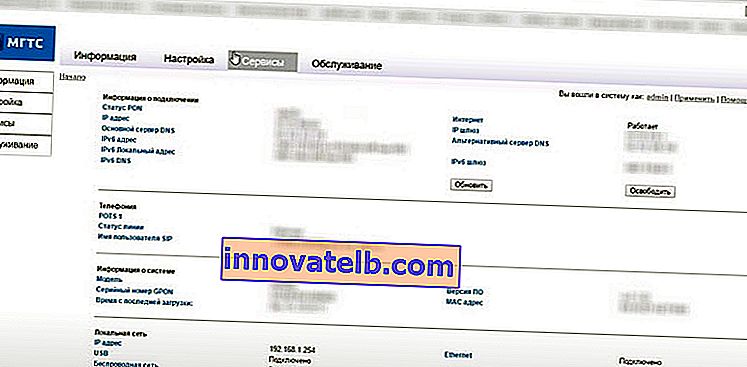 Nu kan du ändra önskade parametrar. Ändra till exempel lösenordet för Wi-Fi-nätverket.
Nu kan du ändra önskade parametrar. Ändra till exempel lösenordet för Wi-Fi-nätverket.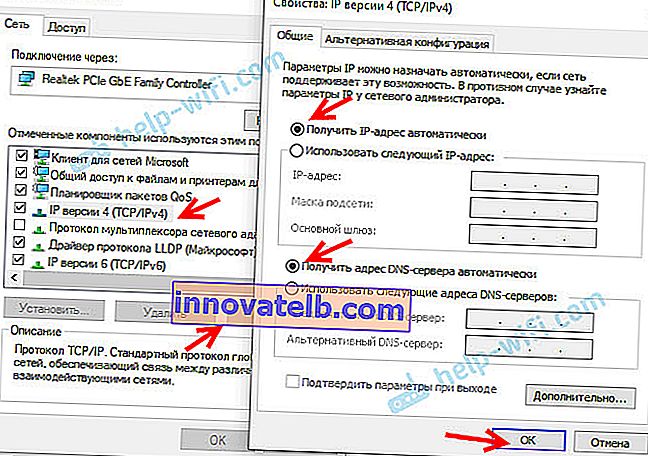 Läs mer i artikeln: Få IP-adress automatiskt i Windows.
Läs mer i artikeln: Få IP-adress automatiskt i Windows.